Cách cài đặt tiện ích Chrome lên Firefox
Chrome Store Foxified là một công cụ cho phép người dùng máy tính cài đặt các tiện ích mở rộng từ trình duyệt Chrome lên các trình duyệt khác thông qua Chrome Store. Có thể nói đây là phần mềm tuyệt vời nhất giúp kết nối hai trình duyệt được đánh giá là tốt nhất hiện nay này.
Download Firefox mới nhất cho Windows
Tải miễn phí Chrome mới nhất cho Windows
Nếu Chrome nổi tiếng nhờ tốc độ nhanh cùng kho tiện ích khổng lồ với hàng trăm ngàn các tiện ích mở rộng mà không một trình duyệt nào khác có được thì Firefox lại khiến người dùng máy tính yêu mến nhờ sự ổn định và hoạt động cực kỳ hiệu quả của mình.
Cài extension Chrome cho Firefox
Bằng cách sử dụng một tiện ích mở rộng đặc biệt tên là Chrome Store Foxified, người dùng máy tính có thể tạm thời kết hợp những ưu điểm của cả Firefox và Chrome. Bài viết sau đây sẽ hướng dẫn các bạn thực hiện điều đó.
Bước 1: Các bạn khởi chạy trình duyệt Firefox trên máy tính của mình. Từ giao diện chính, chuột trái vào thẻ Tools / Options.
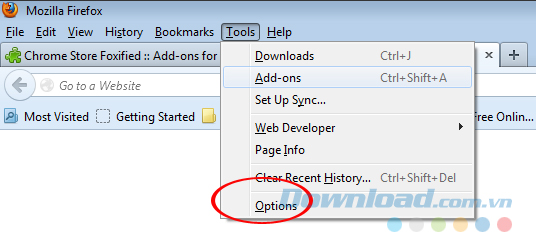
Bước 2: Trong giao diện mới, nhập từ khóa là tên của tiện ích "Chrome Store Foxified" vào trong khung tìm kiếm rồi Enter hoặc click vào biểu tượng kính lúp để bắt đầu tìm kiếm.
Có thể chọn thêm mục Get Add-ons để lọc kết quả chính xác hơn.
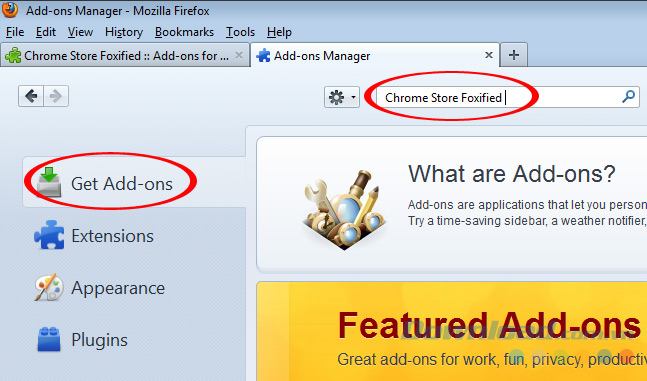
Tìm kiếm tiện ích trên Firefox
Bước 3: Thông thường kết quả sẽ hiện ra ngay trong danh sách đầu tiên, nhưng nếu không có, bạn có thể click vào mục See all 207 results để hiển thị thêm kết quả.
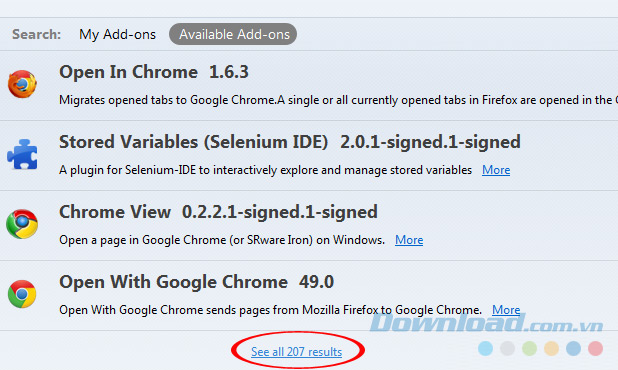
Nếu thấy tiện ích chúng ta cần hiện ra, nhưng bị làm mờ đi và không thể sử dụng. Nghĩa là tiện ích này không hỗ trợ cho phiên bản Firefox hiện tại mà máy tính của các bạn đang sử dụng. Tuy nhiên, chúng ta sẽ khắc phục vấn đề này sau, trước mắt cứ nhấn chuột trái vào đó, để xem lỗi thực sự là gì?
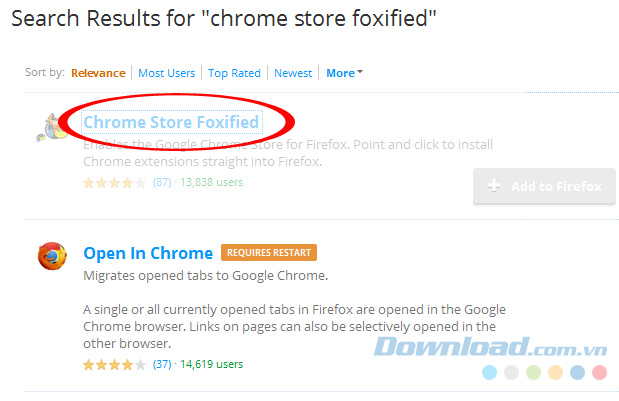
Bước 4: Kiểm tra thông báo lỗi, xác nhận vấn đề do không tương thích với phiên bản hiện tại.
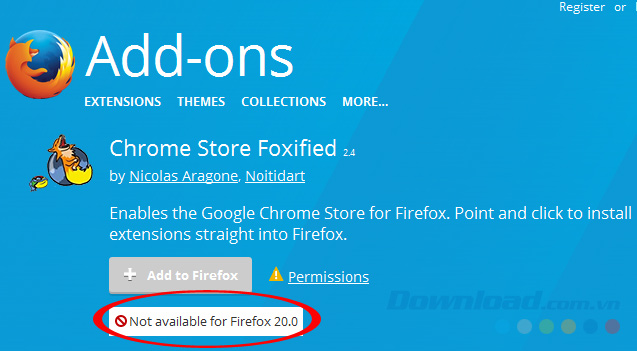
Lỗi tiện ích Chrome Store Foxified không tương thích với phiên bản hiện tại của Firefox
Bước 5: Từ giao diện chính của Firefox, nhấn chuột trái vào thẻ Help và chọn About Firefox để kiểm tra phiên bản hiện tại của trình duyệt.

Nếu phiên bản cũ hơn, hệ thống sẽ tự động cập nhật bản mới hơn cho bạn.
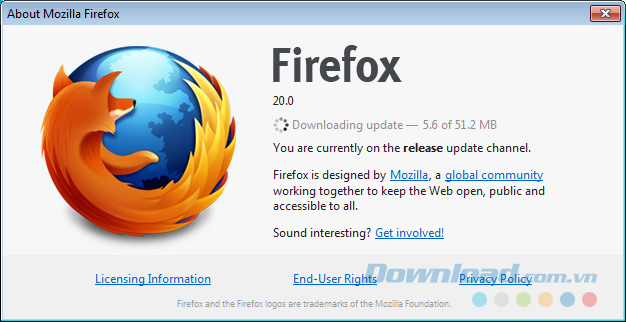
Chờ tới khi quá trình cập nhật thành công, nhấp vào Restart to Update để khởi động lại trình duyệt và sử dụng bản vừa được cập nhật.
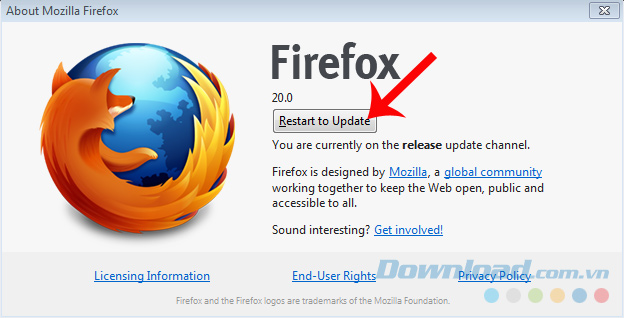
CHÚ Ý:
- Cách update thủ công này đôi khi sẽ cần lặp lại khoảng 2, 3 lần mới thành công và mục Add to Firefox mới xuất hiện, tuy nhiên, nó khá nhanh và cũng không đòi hỏi nhiều thao tác.
- Hoặc các bạn có thể sử dụng cách khác, đó là các bạn gỡ bỏ Firefox đang có trên máy rồi tải và cài đặt lại Firefox bản mới nhất. Tuy nhiên, cách này sẽ mất thời gian và với những người "lười" click chuột thì có lẽ không thực sự khả quan.
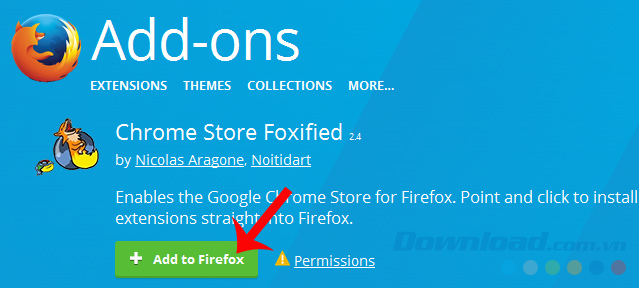
Bước 6: Tùy vào sở thích và thói quen mà các bạn có thể lựa chọn cách phù hợp. Khi nút Add to Firefox hiện lên, nhấp chuột trái vào đó rồi chọn tiếp Install để tiến hành cài đặt tiện ích này cho trình duyệt.
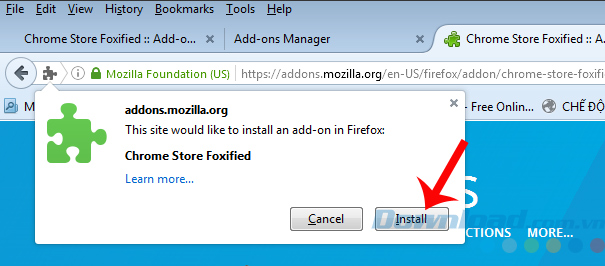
Bước 7: Chờ chút xíu rồi nhấn chuột trái vào Add to Firefox ở giao diện tiếp theo.
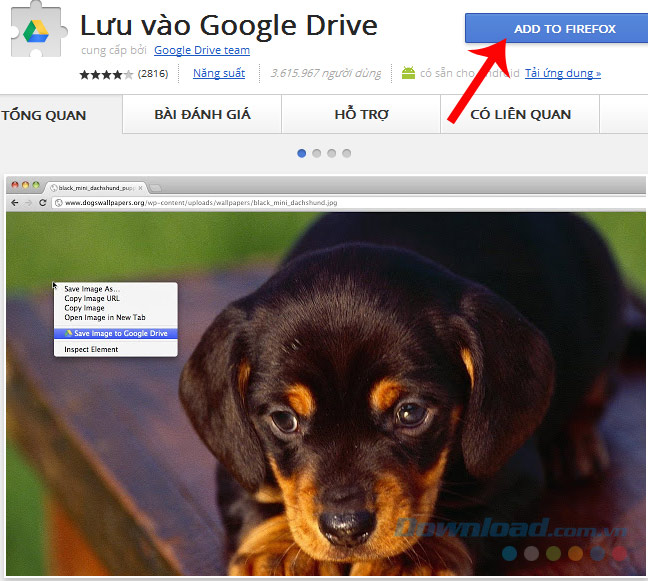
Lúc này một thông báo nhỏ xuất hiện với ba tùy chọn:
- Sign Addon then Install: Đăng ký add-on và cài đặt.
- Just Sign and Download: Chỉ đăng ký và tải về.
- Install Temporarily: Cài đặt tạm thời.
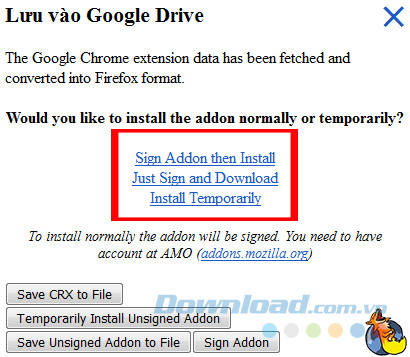
Nếu bạn muốn sử dụng một ích nào đó của Chrome trên Firefox lâu dài thì nên chọn cách đăng ký và đương nhiên là phải có tài khoản Mozilla Firefox. Còn nếu chỉ muốn sử dụng tạm thời thì có thể chọn cách thứ ba, tuy nhiên, cách này sẽ mất tác dụng mỗi lần trình duyệt Firefox đóng lại (nghĩa là khi đóng Firefox, tiện ích được cài cũng sẽ biến mất).
Bài liên quan:
Cách đăng ký tài khoản Firefox.
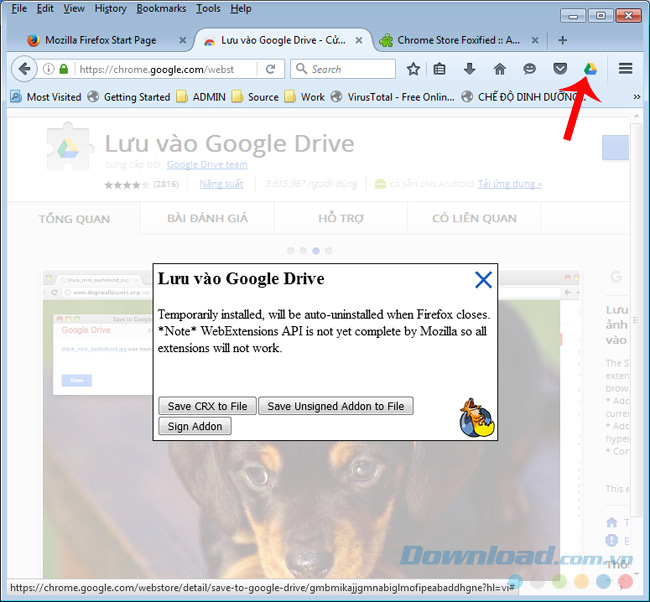
Các bước cài tiện ích mở rộng của Chrome cho Firefox có vẻ dài và phức tạp nhưng nếu làm theo bài hướng dẫn này thì cũng không quá khó để các bạn có thể liên kết hai trình duyệt và cùng trải nghiệm những điểm mạnh nhất của cả hai công cụ lướt web này.
Chúc các bạn thực hiện thành công!
Theo Nghị định 147/2024/ND-CP, bạn cần xác thực tài khoản trước khi sử dụng tính năng này. Chúng tôi sẽ gửi mã xác thực qua SMS hoặc Zalo tới số điện thoại mà bạn nhập dưới đây:





















